Cov txheej txheem:
- Kauj Ruam 1: Kev thaiv thiab xyaum
- Kauj Ruam 2: Qhib Webduino Blockly thiab Siv Web Demo Area
- Kauj Ruam 3: Muab "Pawg Thawj Coj" rau hauv Chaw Ua Haujlwm, Sau lub Npe ntawm Pawg Thawj Coj. Tso qhov "LED" Thaiv rau hauv Pawg
- Kauj Ruam 4: Nyem rau "Tswj Lub Suab" thiab Tso "Pib Paub" Thaiv rau hauv Pawg
- Kauj Ruam 5: Txheeb xyuas qhov "interimResults" ntawm "Voice Control" Thaiv kom tswj tau li cas Peb Xav Kom Lub Suab Pom Zoo Nyeem Peb Cov Lus Hais
- Kauj Ruam 6: Muab "Qhia Cov Ntawv" Thaiv Nrog "Cov Ntawv Paub" thiab teeb tsa Txoj Cai ntawm Kev Paub
- Kauj Ruam 7: Yog tias Koj Xav Tau Ntau Cov Lus txib, Siv "List" Block
- Kauj Ruam 8: Txheeb xyuas yog tias Pawg Neeg Saib Xyuas Online thiab "Run Blocks". Tom qab ntawd "Tso Cai" Chrome Siv Koj Lub Microphone

Video: LED qhib lub suab: 8 Kauj Ruam

2024 Tus sau: John Day | [email protected]. Kawg hloov kho: 2024-01-30 09:26

Webduino siv Chrome internet browser los tswj txhua yam ntawm cov khoom siv hluav taws xob, yog li peb yuav tsum muaj peev xwm siv tau tag nrho lwm cov haujlwm uas Chrome tau muab. Hauv qhov piv txwv no peb yuav siv Chrome's Speech API. Siv Google lub suab lees paub, peb tuaj yeem tswj tau lub teeb ci LED. Tib txoj hauv kev tuaj yeem siv nrog kev xa tawm, tso cai rau peb tswj lub teeb, kaw qhov rooj, lossis khoom siv hauv tsev.
Cov ntawv nyeem tag nrho ntawm txoj haujlwm no:
Webduino Blockly:
Kauj Ruam 1: Kev thaiv thiab xyaum

Cov ceg ntev mus rau qhov muaj peev xwm loj (pins uas muaj tus lej) thiab ceg luv mus rau qhov muaj peev xwm qis (GND). Txog qhov kev qhia no, txuas txuas ceg ntev dua rau 10 thiab ceg luv dua rau GND.
Kauj Ruam 2: Qhib Webduino Blockly thiab Siv Web Demo Area
Qhib Webduino Blocky Editor, thiab nyem rau ntawm "Web Demo Area" khawm, nyem rau ntawm cov ntawv qhia zaub mov nco thiab xaiv "Qhia Cov Ntawv".
Kauj Ruam 3: Muab "Pawg Thawj Coj" rau hauv Chaw Ua Haujlwm, Sau lub Npe ntawm Pawg Thawj Coj. Tso qhov "LED" Thaiv rau hauv Pawg

Kauj Ruam 4: Nyem rau "Tswj Lub Suab" thiab Tso "Pib Paub" Thaiv rau hauv Pawg

Kev paub lub suab tuaj yeem ua haujlwm nrog ib hom lus ib zaug (ntawm no peb tuaj yeem xaiv Mandarin lossis Askiv).
Kauj Ruam 5: Txheeb xyuas qhov "interimResults" ntawm "Voice Control" Thaiv kom tswj tau li cas Peb Xav Kom Lub Suab Pom Zoo Nyeem Peb Cov Lus Hais

Yog tias nws tau teeb tsa "rau" nws yuav lees paub txhua lo lus hais, thiab yog tias nws tau teeb tsa rau "tawm" nws yuav lees paub ncua kev tsim kab lus. Yog tias koj siv lub browser ntawm lub khoos phis tawj, peb pom zoo teeb tsa nws "rau", yog li koj yuav tau txais txiaj ntsig zoo dua. Yog tias koj siv lub xov tooj ntawm tes, teeb nws rau "tawm". Kev lees paub kev hais lus tsuas yog ua haujlwm rau cov xov tooj uas khiav ntawm Android.
Kauj Ruam 6: Muab "Qhia Cov Ntawv" Thaiv Nrog "Cov Ntawv Paub" thiab teeb tsa Txoj Cai ntawm Kev Paub

Tom qab ntawd muab qhov "yog lo lus suav nrog / ua" thaiv sab hauv "Kev lees paub" thaiv rau kev ua haujlwm. Hauv qhov piv txwv, peb ua LED qhib thiab tua thaum peb hais "qhib lub teeb" thiab "tua lub teeb". Lossis, yog tias peb hais "ntsais" LED yuav nyem.
Kauj Ruam 7: Yog tias Koj Xav Tau Ntau Cov Lus txib, Siv "List" Block

Kauj Ruam 8: Txheeb xyuas yog tias Pawg Neeg Saib Xyuas Online thiab "Run Blocks". Tom qab ntawd "Tso Cai" Chrome Siv Koj Lub Microphone

Nyeem ntau cov lus qhia ntawm Webduino ntawm no.
Pom zoo:
Wiggly Wobbly - Pom Lub Suab Tsis !! Lub Sijhawm Tiag Suab Visualizer !!: 4 Kauj Ruam

Wiggly Wobbly - Pom Lub Suab Tsis !! Real Time Audio Visualizer !!: Koj puas tau xav tsis thoob tias Beetle nkauj zoo li cas ?? Los yog koj tsuas xav pom lub suab zoo li cas xwb ?? Tsis txhob txhawj, Kuv nyob ntawm no los pab koj kom nws rov zoo dua !!! Ua rau koj tus neeg hais lus siab thiab tsom rau qhov ploj
Tsim Koj Tus Kheej IR Lub Suab, Lub Suab Xa: 6 Kauj Ruam

Ua Koj Tus Kheej IR Lub Suab, Lub Suab Xa: Lub hauv paus ntsiab lus ntawm kev siv kuv txoj haujlwm yog lub suab los ntawm infrared (laser) kev co, uas tom qab ntawd tau txais lub teeb liab infrared kev co ntawm lub infrared receiver diode ntawm tus txais Circuit Court, thiab lub teeb liab yog demodulated rau ua kom tiav suab attenu
Tsab ntawv tsa suab qhib lub teeb hloov nrog lub teeb Sensor: 5 Kauj Ruam

Tsab ntawv tsa suab qhib lub teeb hloov nrog lub teeb pom kev zoo: Lub suab qhib lub teeb hloov muaj ntau daim ntawv thov hauv tsev thiab hauv chaw ua haujlwm. Qhov no, txawm li cas los xij, tau ntxiv qhov zoo ntawm kev suav nrog lub teeb pom kev zoo, yog li ntawd, lub teeb no tsuas tuaj yeem ua rau thaum tsaus ntuj
Lub Nkoj Nkoj Qhib Qhib Siv Arduino: 3 Cov Kauj Ruam
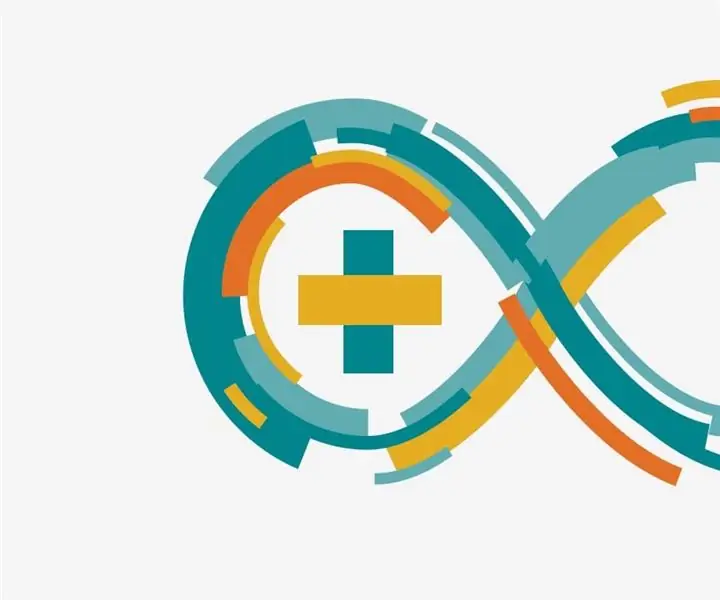
Qhov Rooj Nkag Nkag Qhib Siv Arduino: Qhov no yog khoos phis tawj raws txoj haujlwm uas siv Atmel Atmega 328P (Arduino UNO) los ua Lub Nkoj Qhib Qhov Rooj Qhib yam tsis xav tau cov khoom siv ntxiv. Txoj cai muaj peev xwm tiv thaiv lub kaw lus nws tus kheej los ntawm kev puas tsuaj hluav taws xob
Hnab tshos-lub tso suab tso suab tso suab: 6 Kauj Ruam

Lub Hnab Tsho Me Me Lub tso suab tso suab: Hauv qhov no ible, Kuv yuav qhia koj yuav ua li cas tsim lub hnab tshos-lub tso suab tso suab tso suab
